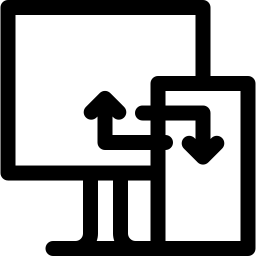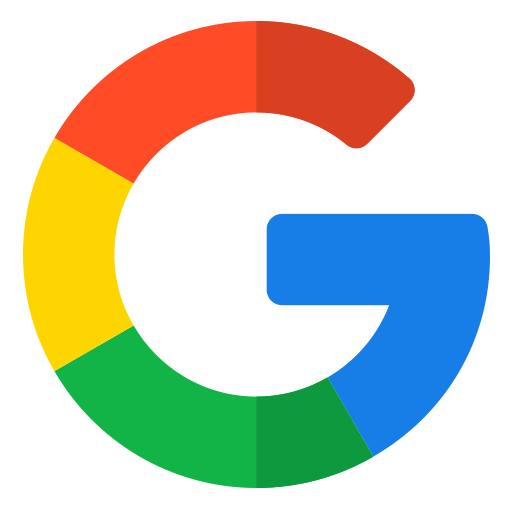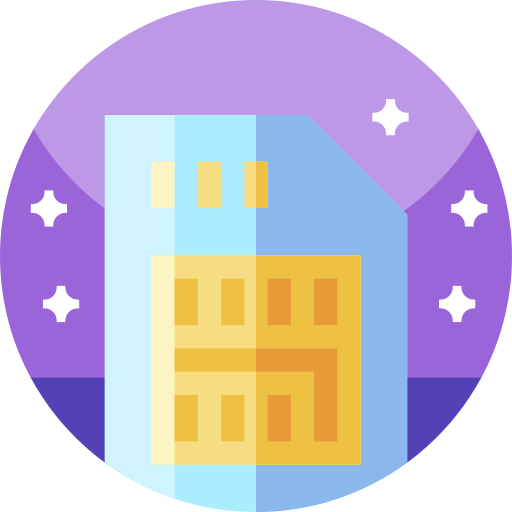Как сделать резервную копию вашего XIAOMI Redmi 9A?
Вы не хотите потерять данные на своем XIAOMI Redmi 9A. Действительно, иногда вам может понадобиться получить информацию (контакты, селфи, смс и т. Д.), Которая была на вашем телефоне Android. Потеря данных может произойти, если ваш смартфон сломан или украден, или когда вам нужно перезагрузить смартфон. Поэтому полезно регулярно создавать резервные копии информации вашего XIAOMI Redmi 9A, чтобы иметь возможность восстановить данные в любое время и, таким образом, иметь возможность восстанавливать их при необходимости. В этой статье мы сначала объясним различные способы резервного копирования вашего XIAOMI Redmi 9A. Во-вторых, мы подробно рассмотрим резервное копирование данных в облаке, но также и в Google. Наконец, мы быстро объясним, как создать резервную копию на компьютере и, наконец, как восстановить эту резервную копию в случае потери данных.

Как вы сохраняете данные с вашего XIAOMI Redmi 9A?
Есть возможность хранить свои данные, контакты, смс со смартфона Android. Существуют различные методы резервного копирования вашего XIAOMI Redmi 9A. Вы можете сохранить как в облаке, так и на диске, а также на ПК.
Каков метод создания резервной копии в облаке или на диске вашего XIAOMI Redmi 9A?
У каждого ноутбука есть резервное облако в зависимости от марки ноутбука. У вас будет возможность сохранить свои данные в облаке бренда вашего XIAOMI Redmi 9A, а также на Google Диске. Если вы хотите сохранить только фотографии своего XIAOMI Redmi 9A, см. Нашу статью.
Программы для Windows, мобильные приложения, игры - ВСЁ БЕСПЛАТНО, в нашем закрытом телеграмм канале - Подписывайтесь:)
Сохраняйте файлы в облаке вашего XIAOMI Redmi 9A
И да, чтобы иметь возможность хранить свою информацию в фирменном облаке вашего XIAOMI Redmi 9A, это довольно просто. Прочтите следующие шаги:
- Откройте настройки вашего XIAOMI Redmi 9A
- Во-вторых, нажмите «Учетные записи и резервное копирование» или даже «Дополнительные настройки».
- А затем в Резервное копирование и восстановление или Резервное копирование и сброс
- А затем нажмите Сохранить под учетной записью производителя вашего XIAOMI Redmi 9A или Local Backup.
- Следуйте, что делать:
- либо вам нужно будет создать резервную учетную запись
- либо вы можете сделать новую резервную копию, если ваша учетная запись уже создана
Сделайте резервную копию своего XIAOMI Redmi 9A с помощью Google
Чтобы иметь возможность создать резервную копию в Google, вы должны сначала создать электронную почту Gmail. Сохранение этих данных в Google позволит вам иметь их в любое время с любого ПК, а также переносного. Чтобы иметь возможность создать резервную копию, а также создать резервную копию снова, вам просто нужно выполнить следующие действия:
- Откройте настройки вашего XIAOMI Redmi 9A
- Во-вторых, нажмите «Учетные записи и резервное копирование», а также «Дополнительные параметры», а также «Система».
- А затем в разделе «Резервное копирование и восстановление», а также «Резервное копирование и сброс»
- А затем нажмите активировать, сохранить мои данные под учетной записью Google.
- если это не было сделано заранее, необходимо связать свой адрес Gmail с резервной учетной записью: Добавить учетную запись
- Во-вторых, нажмите на учетную запись Google
- Включить резервное копирование на Google Диск
- А затем нажмите Сохранить сейчас
Эта резервная копия Google позволит вам сохранять изображения, контакты, приложения вашего XIAOMI Redmi 9A. Чтобы сохранить только сообщения от вашего XIAOMI Redmi 9A, см. Нашу статью.
Каков метод хранения данных вашего XIAOMI Redmi 9A на ПК?
У вас есть 2 метода для сохранения ваших данных на ПК: либо вы делаете это вручную, подключив XIAOMI Redmi 9A к USB, а затем восстанавливаете видимые данные, либо вы используете программное обеспечение для резервного копирования, например Доктор Фон .
- Подключите XIAOMI Redmi 9A с USB к ПК
- Запустите программу Dr.Fone.
- Затем нажмите «Резервное копирование и восстановление»: вам нужно будет выбрать тип файлов, которые вы хотите.
- А затем нажмите “Сохранить”
Каков метод восстановления резервной копии данных на XIAOMI Redmi 9A?
Если ваш телефон был сброшен, но у вас есть новый ноутбук, ваши данные будут восстановлены автоматически. Во время настройки мобильного телефона вам будет предложено ввести адрес Gmail, связанный с вашей учетной записью Google. Поэтому можно выбрать восстановление всей информации из последней резервной копии, сделанной Google, на старый телефон. К счастью, вы также сможете восстановить данные прямо с вашего XIAOMI Redmi 9A. Действительно, вам просто нужно выполнить следующие действия:
- Откройте настройки вашего XIAOMI Redmi 9A
- Во-вторых, нажмите «Учетные записи и резервное копирование», а также «Дополнительные настройки».
- А затем в Резервное копирование и восстановление или Резервное копирование и сброс
- А затем нажмите Восстановление данных.
Восстановление резервной копии Google
Как правило, автоматическое восстановление режима обычно включено в настройках резервного копирования вашего XIAOMI Redmi 9A.
Восстановление резервной копии вашего XIAOMI Redmi 9A с вашего ПК
Можно выбрать восстановление из резервной копии, сделанной на вашем XIAOMI Redmi 9A. Для этого запустите программу Dr. Fone, затем нажмите «Резервное копирование и восстановление», а затем – «Восстановление». Необходимо выбрать файл резервной копии. Если вам нужна другая информация о вашем XIAOMI Redmi 9A, вы можете взглянуть на другие статьи в категории: XIAOMI Redmi 9A.
Программы для Windows, мобильные приложения, игры - ВСЁ БЕСПЛАТНО, в нашем закрытом телеграмм канале - Подписывайтесь:)